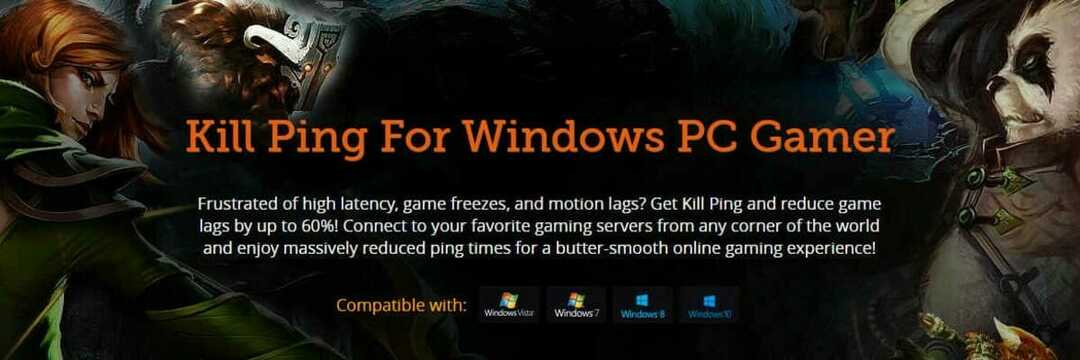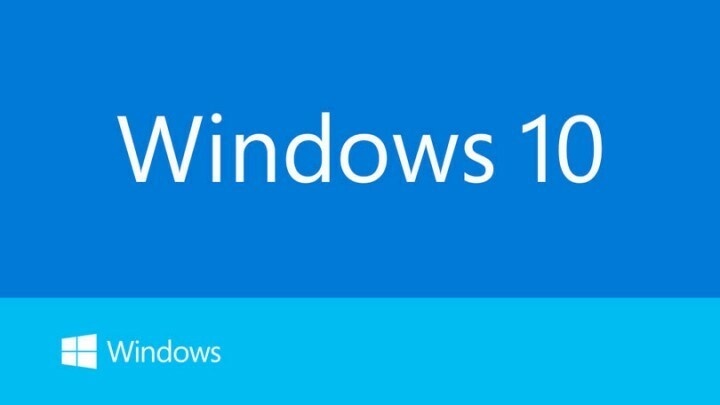
Este software mantendrá sus controladores en funcionamiento, lo que lo mantendrá a salvo de errores comunes de la computadora y fallas de hardware. Verifique todos sus controladores ahora en 3 sencillos pasos:
- Descarga DriverFix (archivo de descarga verificado).
- Hacer clic Iniciar escaneo para encontrar todos los controladores problemáticos.
- Hacer clic Actualizar los controladores para conseguir nuevas versiones y evitar averías en el sistema.
- DriverFix ha sido descargado por 0 lectores este mes.
Después de instalar el Actualización de aniversario de Windows 10, muchos usuarios comenzaron a experimentar varios problemas y se quejaron en los foros de Microsoft, donde pidieron ayuda. Un usuario llamado Aindriu80, que instaló AU el 2 de agosto en su computadora portátil, notó que el dispositivo se ralentizaba y se congelaba regularmente durante diez segundos. Su mayor preocupación está relacionada con el mouse y el teclado, que son muy retrasados y quería saber si hay una solución a su problema.
Aindriu80 dijo que posee una computadora portátil Dell XPS 15 con 16GB Dual Channel DDR4 2133Mhz (8GBx2), una NVIDIA® GeForce® GTX 960M con 2GB GDDR5 y 512GB PCIe Solid State Drive. Como cualquier otro usuario de Windows 10, estaba ansioso por instalar la nueva Actualización de aniversario de Windows 10 y disfruta de sus nuevas características y mejoras, pero en cambio, su computadora portátil se siente ahora como una niña de cinco años máquina. “Mi mouse y teclado están muy retrasados.
Tengo que mover el mouse un rato antes de que responda y cuando lo hace es como si estuviera tratando de ejecutar un juego gráfico masivo. Casi puedo terminar una palabra en mi teclado antes de que aparezca en la pantalla. Parece que la Actualización de aniversario de Windows 10 no fue diseñada para ejecutarse en mi computadora portátil ". Le preguntó a los chicos de Microsoft si hay una manera de detener los bloqueos y mejorar la capacidad de respuesta de su teclado y ratón.
Su problema llamó la atención de Vashi, ingeniero de soporte de Microsoft, quien le ofreció dos soluciones. El primer método implica ejecutar el solucionador de problemas de mantenimiento del sistema mediante:
- presionando la tecla de Windows + R para abrir el comando de ejecución;
- escribiendo control y presione enter para abrir el panel de control;
- escribiendo solución de problemas en el cuadro de búsqueda del panel de control para abrirlo;
- luego haga clic en "ver todo" en el panel izquierdo.
Si este método falla, entonces existe la segunda solución: colocar el sistema en Clean Boot, para identificar si alguna aplicación de terceros o elementos de inicio están causando el problema.
Otro tipo llamado NGWin se deshizo de este problema simplemente haciendo retroceder el AU usando la recuperación de Windows y dijo que todo ha vuelto a la normalidad ahora. Él cree que el culpable es el controlador de Windows AU / Nvidia incompatible.
HISTORIAS RELACIONADAS PARA VER:
- Razones por las que Avast falla en la actualización de aniversario de Windows 10
- Seleccione la ubicación de almacenamiento predeterminada en la actualización de aniversario de Windows 10
- ¿Podría la actualización de aniversario de Windows 10 impulsar las ventas de PC?